Ar planuojate renginį? Palaikote ryšį su draugais? Vadovaujate komandos projektui darbe? Mums dažnai reikia būdo, kaip bendrauti su daugeliu žmonių vienu metu. Laimei, „iMessage“ grupinis pokalbis leidžia tai padaryti.
„iMessage“ leidžia siųsti tekstus, nuotraukas, garso įrašus ir vaizdo įrašus - bet ko, ko reikia, kad žinutė būtų perduota! „IMessage“ grupės pokalbyje keli žmonės gali gauti ir atsakyti į šiuos pranešimus tame pačiame pokalbyje.

Viskas, ko jums reikia, yra „Apple ID“ paskyra, prieiga prie interneto ir „Apple“ įrenginys.
Vykdykite šiuos greitus patarimus, kaip kurti ir siųsti grupinius pranešimus „iPhone“, „iPad“ ar „iPod touch“:
- Patikrinkite, ar įjungtas MMS pranešimų siuntimas į ne „Apple“ įrenginius. Eiti į Nustatymai> Žinutės ir įjungti MMS žinutės.
- Atidaryk Žinutės programą ir sukurkite naują pranešimą.
- Viduje konors Kam: laukelyje įveskite visus gavėjus arba palieskite Papildyti (+) piktogramą, kad pasirinktumėte juos iš kontaktų sąrašo.
- Įveskite pranešimą ir palieskite rodyklę, kad jį išsiųstumėte.
Kas, anot „Apple“, yra „iMessage Group“?
Grupiniai pranešimai yra painūs, ypač kai prie mišinio pridedate „iMessage“! Štai ką „Apple“ laiko trijų tipų grupiniais pranešimais:
- „IMessage“ grupė: Visi pranešimai siunčiami iš „Apple“ įrenginių naudojant „Apple ID“ su įjungta „iMessage“. „iMessage“ palaiko nuotraukas ir vaizdo įrašus, taip pat tekstus.
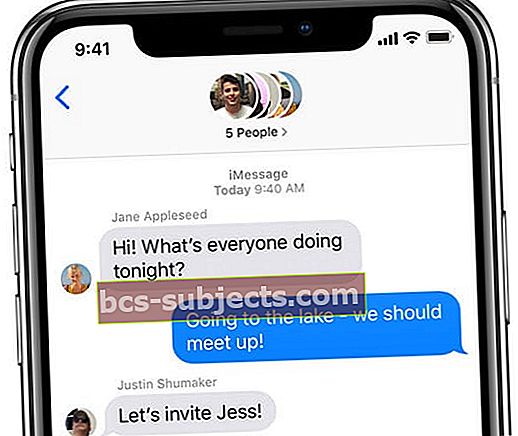
- Grupės MMS: Dalyviai siunčia pranešimus iš įvairių „Apple“ įrenginių ir ne „Apple“ įrenginių. Kaip ir „iMessage“, „Group MMS“ taip pat palaiko nuotraukas ir vaizdo įrašus bei tekstus.
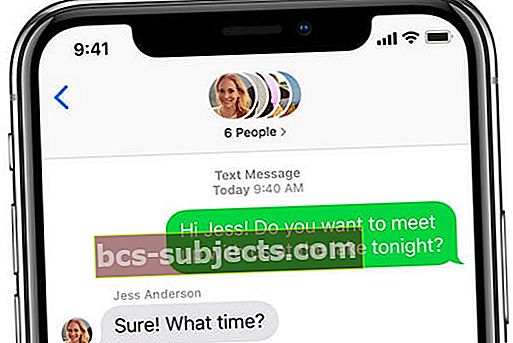
- Grupinė SMS žinutė: Grupės dalyviai siunčia pranešimus iš visų tipų įrenginių be jokio daugialypės terpės palaikymo. Pranešimai siunčiami kaip atskiri tekstai, o žmonės nemato atsakymų iš visos grupės.
Tik „Apple“ visiškai palaiko grupinius „iMessage“ pokalbius
Taip, teisingai! Nors galima naudoti bet kokio tipo grupinius pokalbius, jūsų „iPhone“ iš tikrųjų palaiko tik „iMessage“ grupinius pokalbius. Čia visi dalyviai naudoja „Apple“ įrenginius, o pranešimai rodomi mėlynais burbuliukais.
Tik „iMessage“ grupės pokalbiai leidžia jums pavadinti grupę, pridėti ar pašalinti žmones, siųsti tiesioginius atsakymus ar išeiti iš grupės.
Pagal pranešimų spalvas galite atskirti „iMessage“ grupinį pokalbį nuo MMS ar SMS grupės pokalbio. Jei visi pranešimo burbuliukai yra mėlyni, tada naudojate „iMessage“. MMS ir SMS pranešimai rodomi žaliai.

Kaip sukurti „iMessage“ grupės pokalbį
Pirmiausia sukurkime grupės pokalbį.
Geriausia, jei visi, su kuriais norite susisiekti, turi „Apple“ įrenginį, leidžiantį jiems naudotis „iMessage“. Jei ne, galite apsiriboti SMS ar MMS grupėmis, kurių naudojimą jūsų operatorius gali apmokestinti.
Bet kokiu atveju grupės pokalbių kūrimo procesas yra tas pats.
- Atidaryk Žinutės programą pasirinktame „Apple“ įrenginyje.
- Palieskite Pieštukas piktogramą, kad sukurtumėte naują pranešimą.
- Viduje konors Kam: lauke įveskite visų, kuriuos norite pridėti prie grupės, vardą, numerį arba el. pašto adresą. Arba palieskite Papildyti (+) piktogramą ir raskite jas savo kontaktų sąraše.
- Kai pridedate kontaktus, jų vardai rodomi mėlyna arba žalia spalva.
- Mėlyna spalva reiškia, kad jie turi prieigą prie „iMessage“.
- Žalia spalva reiškia, kad jie apsiriboja MMS ar SMS.
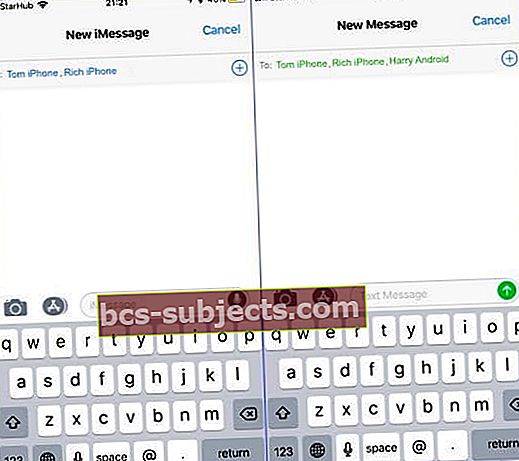 Kontaktų vardai rodomi mėlynai ir žaliai, nurodant „iMessage“ ir SMS.
Kontaktų vardai rodomi mėlynai ir žaliai, nurodant „iMessage“ ir SMS.
- Pridėję savo kontaktų sąrašą, įveskite pranešimą ir palieskite siuntimo piktogramą, kad sukurtumėte grupę. Visi jūsų pridėti žmonės gali skaityti pranešimą ir atsakyti į jį.
Jūsų mobiliojo ryšio operatorius gali apriboti maksimalų žmonių skaičių, kurį galite pridėti.
Kaip testą sukūrėme daugiau nei 25 žmonių grupę, tačiau kiti vartotojai buvo apriboti 10 ar 20 narių.
Paminėkite žmones grupiniuose pokalbiuose
Išleidusi „iOS 14“, „Apple“ leido paminėti žmones jūsų „iMessage“ grupės pokalbiuose, kad įsitikintų, jog jie mato pranešimą.
Norėdami tai padaryti, įveskite @ simbolį, po kurio nurodomas to asmens vardas. Jų vardas pasirodo mėlynas arba paryškintas, kai tai darote.
 Žmonių paminėjimas žinutėje gali padėti išvengti painiavos.
Žmonių paminėjimas žinutėje gali padėti išvengti painiavos. Taip pat galite įvesti asmens vardą be simbolio @, tada palieskite vardą ir pasirinkite tą asmenį prieš siųsdami pranešimą.
Jei to asmens pokalbis nutildytas, jis vis tiek gali gauti pranešimą, jei paminsite jį pranešime.
Įterpti atsakymai arba grupės pokalbiuose
Išleidus „iOS 14“, taip pat buvo galima atsakyti į tam tikrus pranešimus jūsų grupės pokalbyje. Šis atsakymas išsiskiria į atskirą giją, leidžiančią atskirti skirtingus pokalbius tame pačiame pokalbyje.
Norėdami pradėti tiesioginį atsakymą, palieskite ir palaikykite pradinį pranešimą ir pasirinkite Atsakyti. Tada įveskite pranešimą, kad sukurtumėte giją.
Tiesioginiai atsakymai rodomi su eilute, susiejančia juos su ankstesniais tos gijos pranešimais. Taip pat aiškiame burbule galite pamatyti pranešimą, į kurį jie atsako.
Norėdami tęsti esamą tiesioginį atsakymą, palieskite naujausią pranešimą, kad matytumėte visus tos gijos pranešimus kartu. Tada įveskite ir išsiųskite naują pranešimą, kaip paprastai.
Arba slinkite aukštyn ir bakstelėkite originalų pranešimą, kuriame nurodoma atsakymų į tą pranešimą skaičius.
 Palietę ir įterpdami atsakymą galite peržiūrėti visus tos gijos pranešimus.
Palietę ir įterpdami atsakymą galite peržiūrėti visus tos gijos pranešimus. Kaip pavadinti grupės pokalbį programoje „Messages“
Dabar žinote, kaip kurti „iMessage“ grupės pokalbius, norėsite sužinoti, kaip juos pavadinti.
Atminkite, kad grupę galite pavadinti tik „iMessage“. Negalite įvardyti grupės SMS ar MMS pokalbio.
Skirtingai nuo kitų grupės „iMessage“ funkcijų, tokių kaip Išeik iš šio pokalbio ir Pašalinti narį, kuriems reikia mažiausiai 4 narių, galite pavadinti grupę, kurioje yra tik du žmonės. Ir, žinoma, viskas, kas yra aukščiau dviejų, taip pat veikia!
Taip pat galite sukurti pasirinktinę piktogramą, kurią naudosite savo grupės pokalbyje!
Sugalvokite įsimintiną grupės pavadinimą
Pakankamai paprasta pamatyti, su kuo kalbate, kalbėdamas vienas su kitu, tačiau grupinius pokalbius ir įvairias jų konfigūracijas sekti gali būti sunku.
Pagal numatytuosius nustatymus grupė yra pavadinta pagal visus narius, todėl ji greitai nubėga nuo ekrano krašto.
Tai ypač painu, jei turite kelias grupes su šiek tiek skirtingais nariais.
Geresnis variantas yra pakeisti pavadinimą į kažką svarbaus, pvz., „Darbo bičiuliai“ ar „Kino klubas“. Tiesiog nepamirškite, kad bet koks jūsų pasirinktas vardas yra matomas visiems grupės nariams!
„IMessage“ pakeiskite grupės pavadinimą ir vaizdą
- Atidarykite grupės pokalbį Žinutės programa.
- Ekrano viršuje palieskite profilio nuotraukas arba grupės pokalbio vaizdą,
- Palieskite Informacija> Keisti vardą ir nuotrauką.
- Ekrano viršuje įveskite grupės pavadinimą.
- Slinkite žemyn, kad pasirinktumėte iš anksto pasirinktą grupės pokalbio vaizdą, arba palieskite vieną iš keturių viršuje esančių piktogramų, kad sukurtumėte savo:
- Fotoaparatas: Fotografuokite naudodami fotoaparatą.
- Nuotraukos: Pasirinkite nuotrauką iš savo nuotraukų bibliotekos.
- Jaustukai: Naudokite jaustuką ir pasirinkite fono spalvą.
- Pieštukas: Įveskite dvi raides ir pasirinkite fono spalvą.
- Palieskite padaryta kad išsaugotumėte grupės pokalbio pavadinimą ir atvaizdą. Tai pakeičia tai visiems grupės nariams.
 Palieskite „Informacija“.
Palieskite „Informacija“.  Pasirinkite pakeisti vardą ir nuotrauką.
Pasirinkite pakeisti vardą ir nuotrauką.  Pasirinkite vardą ir nuotrauką.
Pasirinkite vardą ir nuotrauką. Negalite pakeisti grupės pokalbio pavadinimo?
Jei nematote parinkties pakeisti savo grupės pokalbio pavadinimą, greičiausiai jūsų grupėje yra žmonių, kurie nenaudoja „iMessage“. Tai reikštų, kad negalite naudoti „iMessage“ grupinio pokalbio ir grįžti prie MMS arba SMS grupinių pokalbių.
Taip gali atsitikti, jei žmonės naudoja ne „Apple“ įrenginius arba nėra prisijungę prie „iMessage“ savo „Apple“ įrenginyje.
Kaip pridėti ką nors prie esamos „iMessage“ grupės
Vykstant grupės pokalbiui, reikia pridėti naujų narių.
Galbūt iš pradžių neturėjote kažkieno kontaktinės informacijos, o gal grupės dėmesys persikėlė įtraukiant daugiau žmonių.
Bet kuriuo atveju į pokalbį galite bet kada įtraukti naujų žmonių.
Pridėkite naujų narių prie grupės „iMessage Chat“
- „IMessage“ atidarykite grupės pokalbį ir ekrano viršuje palieskite grupės pokalbio vaizdą.
- Palieskite Informacija, tada slinkite žemyn ir pasirinkite Pridėti kontaktą.
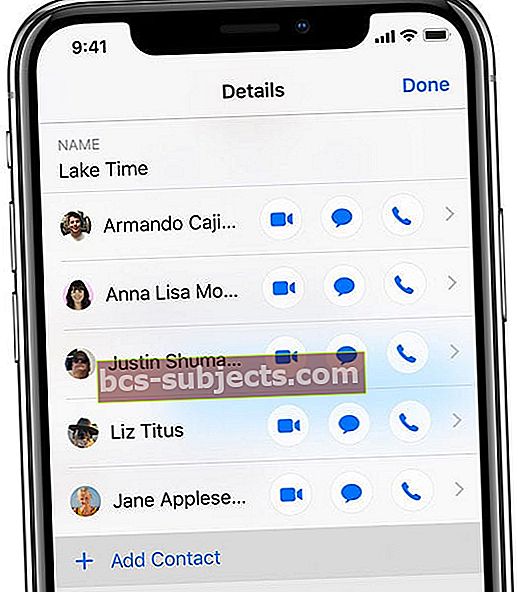
- Tada įveskite kažkieno kontaktinę informaciją arba palieskite Papildyti (+) piktogramą, norėdami juos pasirinkti iš savo kontaktų sąrašo.
- Įėję į grupę nauji nariai nemato jokių ankstesnių pranešimų, tačiau jie gali gauti ir atsakyti į naujus.
Kaip pašalinti ką nors iš „iMessage“ grupės
Galų gale galbūt norėsite pašalinti žmones iš „iMessage“ grupės pokalbių. Taip gali nutikti todėl, kad juos pridėjote per klaidą, arba todėl, kad jie tapo trikdantys grupę.
Nepriklausomai nuo priežasties, jiems lengva atiduoti bagažinę.
Vartotojus galite pašalinti tik tuo atveju, jei yra daugiau nei du nariai. Priešingu atveju jūs taip pat galite tiesiog pranešti likusiam asmeniui atskirai.
- „IMessage“ atidarykite grupės pokalbį ir ekrano viršuje palieskite grupės pokalbio vaizdą.
- Palieskite Informacija norėdami peržiūrėti visus savo grupės narius.
- Slyskite kairėn ant asmens, kurį norite išmesti, ir palieskite Pašalinti.
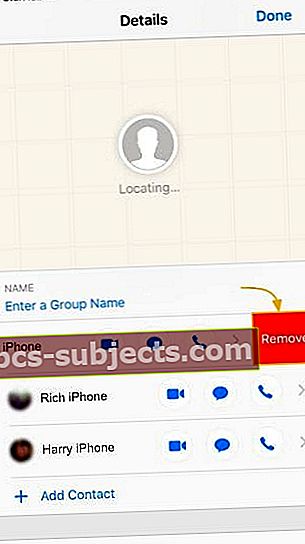 Pašalinkite nepageidaujamus kontaktus iš grupės pokalbių perbraukdami jų vardus.
Pašalinkite nepageidaujamus kontaktus iš grupės pokalbių perbraukdami jų vardus. - Tai padarius pašalintam asmeniui pranešama, kad jis „išėjo iš pokalbio“. Jie negalės siųsti ar gauti pranešimų su ta grupe, jei jų vėl nepridėsite.
Kaip nutildyti pranešimus
Jei grupės pokalbis užsidega, galite kurį laiką nutildyti savo pranešimus.
Tai gali būti atvejis, jei negalite atsakyti iš karto. O galbūt jūs tiesiog sergate tiek, kad girdite savo melodiją.
Galite nutildyti bet kurio „Apple Messages“ programos pokalbio pranešimus naudodami vieną iš dviejų toliau nurodytų būdų:
- Perbraukite kairėn nuo grupės pokalbio pavadinimo iš savo pokalbių sąrašo Žinutės programa. Tai suteikia jums galimybę Slėpti įspėjimus.
- Arba atidarykite Informacija puslapis grupės pokalbyje. Tada slinkite žemyn ir įgalinkite Slėpti įspėjimus variantą.
 Pranešimus apie pokalbius galite paslėpti dviem būdais.
Pranešimus apie pokalbius galite paslėpti dviem būdais. Šalia nutildytų pokalbių pasirodo mėnulio piktograma.
Vis tiek galite skaityti pranešimus ir atsakyti į juos, bet nebegausite pranešimų apie tą pokalbį.
Išjungę įspėjimus nepamirškite grupės. Galite bet kada juos vėl įjungti, atlikdami tuos pačius veiksmus, kuriuos atlikote anksčiau Rodyti įspėjimus.
Kaip išeiti iš grupės pokalbio
Galų gale tikriausiai nustosite naudoti daugiau grupinių pokalbių.
Gali būti, kad jo sukūrimo tikslas praėjo, arba paprasčiausiai, kad jums pakako pranešimų užtvaros, kad neatsiliktumėte.
Jei norite išeiti iš grupės pokalbio, paskutinį kartą turite apsilankyti grupės pokalbių informacijos puslapyje.
- Atviras Žinutės ir pasirinkite grupės pokalbio pokalbį.
- Bakstelėkite profilio vaizdą ekrano viršuje, tada palieskite Informacija.
- Slinkite žemyn ir pasirinkite Išeik iš šio pokalbio.
 Išeikite iš grupės pokalbio, kad nebegautumėte pranešimų apie jį.
Išeikite iš grupės pokalbio, kad nebegautumėte pranešimų apie jį. Juose galite palikti pokalbius tik su trimis ar daugiau žmonių. Tai padarius, jūs informuosite kitus narius, kuriuos palikote, ir nebegausite daugiau pranešimų iš tos grupės.
Žr. Šį išsamų straipsnį, jei norite gauti daugiau informacijos apie pasitraukimą iš grupės pokalbių.
Pradėkite susirašinėti!
Jums jau turėtų būti labai patogu naudotis „iMessage“ grupės pokalbiais!
Tačiau, jei jums kyla klausimų ar jis neveikia taip, kaip tikėtasi, būtinai praneškite mums komentaruose ir mes būtinai padėsime.


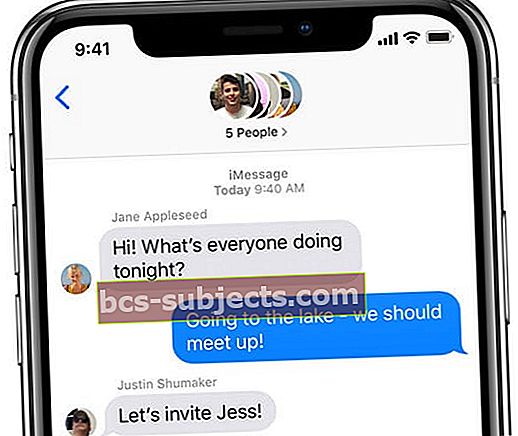
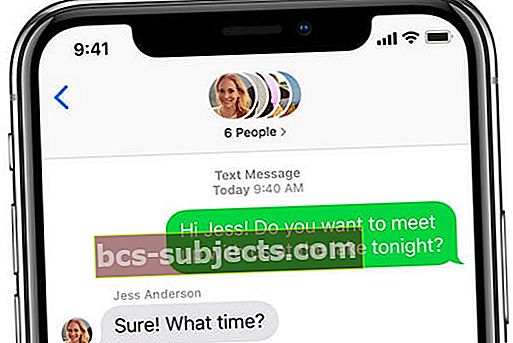
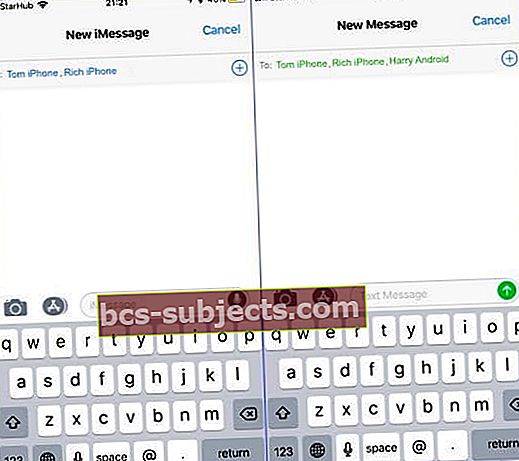 Kontaktų vardai rodomi mėlynai ir žaliai, nurodant „iMessage“ ir SMS.
Kontaktų vardai rodomi mėlynai ir žaliai, nurodant „iMessage“ ir SMS.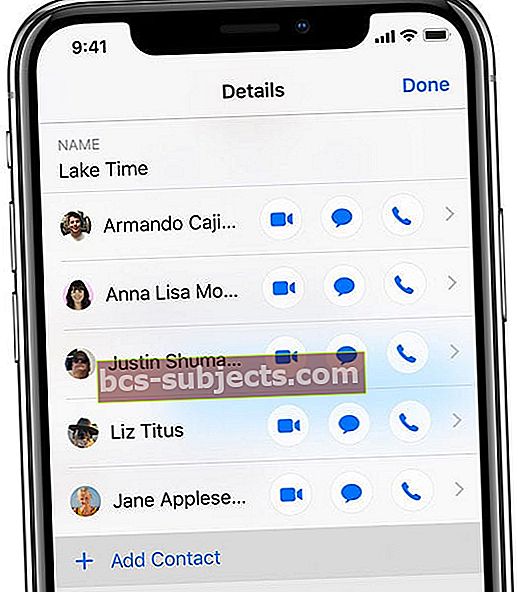
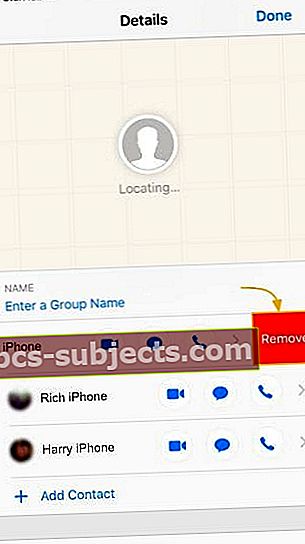 Pašalinkite nepageidaujamus kontaktus iš grupės pokalbių perbraukdami jų vardus.
Pašalinkite nepageidaujamus kontaktus iš grupės pokalbių perbraukdami jų vardus.
